양지 타운하우스 현장 계절 촬영중…
영국사치갤러리입니다.
THE SAATCHI GALLERY
www.saatchigallery.com
사랑하는 예술가 여러분:
안녕하세요.
저는 영국 saatchi-gallery(사치갤러리)의 동명명입니다. 이번 기회에 당신을 알게 된 것을 영광으로 생각하며 예술가마다 자신의 작품을 전시할 수 있는 기회를 얻을 수 있도록 saatchi-gallery 사이트의 최신 서비스를 소개합니다.
전 세계 모든 예술가들은 최신 서비스로 출시된 이 “Saatchi Online” (사치 온라인)에서 최신 개인 작품 8개, 자기소개 및 연락 방식으로 구성된 개인 포트폴리오를 무료로 만들수 있습니다. 또한 저희는 무료 사이트로서 그 어느 측에서도 거래 수수료를 받지 않으며, 주요 목적은 예술가 여러분에게 전 세계에 자신의 지명도를 높이기 위한 기회를 마련하는 것입니다.
저희 사이트에는 기획전시자, 수집가 및 예술애호가를 포함한 방문자 수가 매일 수천만명이 되기 때문에 당신
이 개설한 개인 포트폴리오가 각 계의 주목을 받을 수 있는 기회가 더욱더 많다는 것입니다. 그러므로 개인 홈피를 개설한 후, 자주 로그인하여 자신의 홈피 컨텐츠 즉 최신작품과 자료소개를 수시로 갱신하고 바꾸어주어야 할 뿐만아니라, 동시에 저희 사이트의 인터렉션 자원을 이용하여 채팅방에 가입하거나 자기가 좋아하는 예술가에게 편지를 보낼수도 있으며, 또 친구를 사귀면서 시야를 넓혀가는 것입니다. 또한 작품 이미지는 크게 보기가 가능하여 사용자들이 상세한 이미지를 볼수 있습니다.
관심 있으신 분들은 이곳을 클릭하세요. http://www.saatchi-gallery.co.uk/yourgallery/
그리고 이곳을 클릭하고, 가입하여 개인 포트폴리오를 개설하세요. http://www.saatchi-gallery.co.uk/yourgallery/register/
혹 더 상세한 설명이 필요하신 분은 저에게 메일로 문의하세요. mingming@saatchigallery.com
saatchi online(사치온라인)은 오픈 이후 전 세계 수천명의 예술가들이 호응하면서 완전 무료인 이 서비스를 누리기 위하여 서로 앞다투어 개인 포트폴리오를 개설하였으며, 그 중 많은 사람들이 이미 성공적으로 작품을 판매 했을 뿐 만 아니라 사이트에 등록되어 있는 많은 친구들을 사귀게 되었습니다. 영국신문 가디언지에서는 최근에 전문심사위원들과 비평가들을 초청하여 saatchi online(사치온라인)에 등록된 작품중에서 선발한 우수한 작품으로 사치온라인테마전시회를 주최했습니다. 상세한 내용은 여기를 클릭하세요.
http://www.saatchi-gallery.co.uk/blogon/2006/09/your_gallery_exhibition_in_lon_1.php
“세일룸“(SALEROOM)은 saatchi-gallery사이트의 최신주력서비스입니다. 예술가들은 이곳에서 자신의 작품을 본인이 직접 가격을 제시하여 판매할 수 있을 뿐 만 아니라, 구매를 원하시는 분 또한 직접 예술가 본인과 연락하여 대금지불방식과 인도방식에 관하여 협의 하면 되며, saatchi-gallery에서는 아무런 수수료도 받지 않습니다. 상세 내용은 여기를 클릭하세요.
http://www.saatchi-gallery.co.uk/saleroom/
saatchi-gallery 사이트에서 제일 인기가 많은 서비스는 무엇이냐고 많은 사람들이 저한테 물어봅니다. 사이트 오픈 이후 저희의 “쇼 다운”(showdown)서비스가 전 세계 예술가들의 열정적인 참여로 수많은 사용자들의 주목과 관심을 받고 있습니다. 예술가들은 등록후 매 주 마다 무료로 한 개의 작품을 올려 인터넷 경기에 참여 할수 있으며, 전 세계의 방문자들의 투표와 함께 12차례의 경쟁을 거친 최종 우승자는 1000파운드의 상금을 받게 되며 우승한 작품은 내년에 개막하게 될 newsaatchi-gallery내에서 현장 전시될 것입니다.
http://www..co.uk/showdown/
당신 개인 소개를 사치화랑에서 빨리 볼수 있을 날을 우리는 기대 함과 동시에 진심으로 당신이 이곳에서 이득 볼 수 있기를 바랍니다. 의견과 건의가 있으신 분은 바로바로 저에게 연락주세요.
항상 복이 따르시길 진심으로 기원합니다.
동명명(董明明)
saatchigallery(사치갤러리),런던
Ming Ming Dong, Saatchi Gallery
Tel. +44 20 7811 5012
Fax. +44 20 7823 2334
email: mingming@saatchigallery.com
website: www.saatchigallery.com
양지타운하우스
양지 타운하우스 현장 계절 촬영 중…
면적구하는 리습
일반적으로 면적을 구하는 방법은 캐드에서 list를 해서 보거나 아니면 가지고 계신 리습으로 면적을 냅니다
그럴경우에 폴리라인으로 만들고 찍어주면 제곱미터와 평으로 산정되는 경우가 보통이죠
면적선이 조금 바뀌게 되면 폴리라인을 다시 만들고 면적을 다시 찍어줘야 하는 번거로움이 생깁니다.
지금 올리는 리습은 파일을 닫지 않으면 폴리라인 면적선을 이동하게 되면 면적이 자동으로 변경됩니다.
파일을 닫았다가 다시 열게 되면 다시 해야 하지만 하루종일 면적작업을 하게 되고 파일을 닫지 않는다면
유용하게 사용하실수 있을 것입니다.
명령어는 at로 되어 있으며 아쉽게도 제곱미터로만 나옵니다.
유용하게 사용하시기 바랍니다.
주차장법 입법예고 관련
주차장법 입법예고(건설교통부공고제2007-252호)가 작년 6월에 올라왔습니다.
주요 골자는
“
2007년 6 월28일
건설교통부장관
주차장법 시행규칙 일부 개정령(안) 입법예고
1. 개정이유
주차장에서의 차량 추락사고 방지 등 안전을 강화하고 주차장의 이용편의를 증진하며, 그 밖에 현행 제도의 운영상 나타난 일부 미비점을 개선·보완하려는 것임.
2. 주요내용
가. 확장형 주차단위구획 기준 신설(안 제3조제1항제1호) 및 노외주차장 확장형 주차단위구획 20%이상 설치
○일반형보다 너비 20cm, 길이 10cm가 증가된 확장형(2.5m×5.1m) 주차단위구획 신설 및 노외주차장에 20%이상 확장형 주차단위구획 설치 다만, 기존 주차장은 2009.12.31까지 설치
나. 경사차로 굴곡부의 내변반경을 5m에서 6m로 확장
○경사차로의 굴곡부 회전반경을 현행 5m에서 6m로 확장(다만, 50대 이하의 주차장은 현행과 같이 5m)
다. 건축물식 주차장의 2층이상 벽체에 차량추락방지시설 설치
○건축물식 주차장중 2층이상의 경우에는 다음과 같은 추락방지시설 설치
가) 차로에서 차량진행방향과 마주치는 벽체에는 두께 20cm 이상 및 높이 60센티미터 이상 철근콘크리트 구조물, 도로법 제3조제1항에서 규정하고 있는 방호울타리중 차량용 방호울타리 또는 2톤 차량이 시속 20킬로미터의 주행속도로 정면충돌시에 견딜수 있는 강도의 방호울타리 등 구조물로서 한국도로공사·교통안전공단 및 기타 건설교통부장관이 지정한 전문연구기관에서 인정한 제품
나) 주차면에서 차량진행과 마주치는 벽체에는 두께 12cm 이상 및 높이 60센티미터 이상 철근콘크리트 구조물, 도로법 제3조제1항에서 규정하고 있는 방호울타리중 차량용 방호울타리 또는 2톤 차량이 시속 15킬로미터의 주행속도로 정면충돌시에 견딜수 있는 강도의 방호울타리 등 구조물로서 한국도로공사·교통안전공단 및 기타 건설교통부장관이 지정한 전문연구기관에서 인정한 제품
라. 부설주차장의 설치제한기준 개선
○법정 설치기준 이하의 범위내에서 부설주차장의 설치를 제한할 수 있는 기준을 법정 또는 조례에 의한 설치기준 이하의 범위내에서 부설주차장의 설치를 제한할 수 있도록 완화
마. 신청서 및 대장 등의 전자문서화
○각종 민원신청서를 전자문서도 가능하도록하고 시·군에서 작성 및 보관해야할 대장등도 전자문서가 가능하도록 함.”
다른부분은 특별하게 문제가 되지 않을 듯하나 주차 한 면의 크기가 가로20cm 세로10cm가 늘어나는 주차면이
20%이상을 설치하여야 하는 부분입니다. 지하층 기둥 스팬이 조금 변경될 수 있는 소지가 있는 부분이라서
민감하게 작용되는 부분입니다.
현재 입법예고는 올라와 있는 상황이고 언제 시행될지는 모르겠습니다.(보통의 경우는 이미 시행되었어야 함)
설겨변경을 하시거나 아니면 신축으로 설계하시는 분들은 이부분을 어느정도 고려하신후에 설계를 하시면
많은 도움이 되실듯합니다.
리습파일 올리기
자료실에 리습파일을 여럭개를 올려놨지만 리습 설치 하는것에 대하여서 설명하지 않아서
여기에 올립니다.
리습파일이 보통 *.lsp나 *.arx 두가지 파일이 있습니다. *.arx파일은 캐드파워나 라인아크등
리습프로그램에서 주로 사용되며 만들기가 조금 힘듭니다.
*.lsp파일은 고캐드나 아님 기타 포탈사이트 캐드관련 카페 가시면
어느정도 구하실수도 있고 만드는 방법도 나와있습니다.
리습올리시는 방법은 명령어 창에서 appload라고 치시거나 아래 그림처럼 마우스로
클릭하시거나 두가지 방법이 있습니다.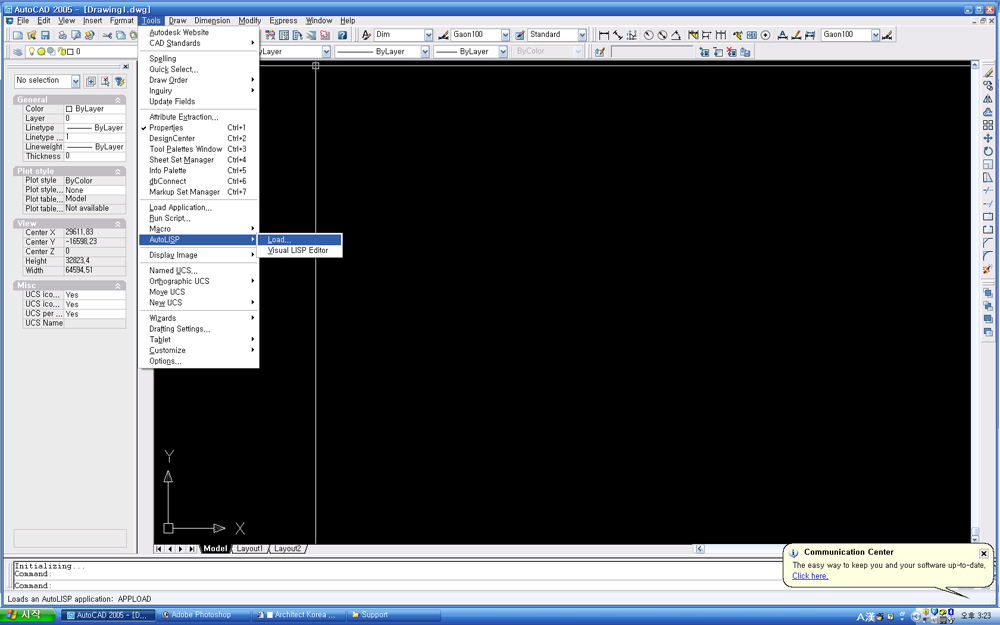
그러고 나면 다음과 같은 창이 뜹니다.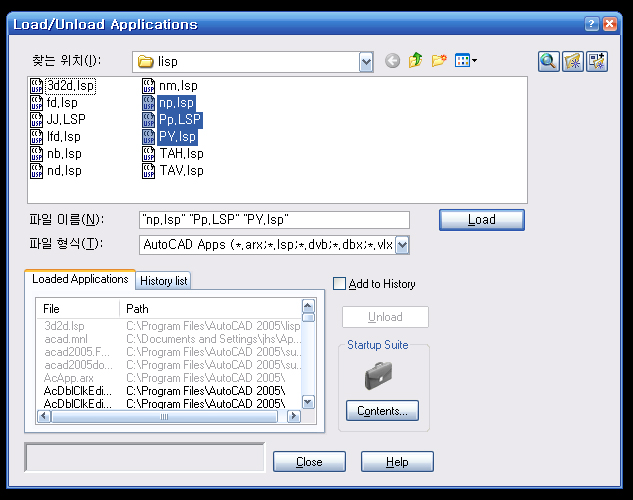
그리고 난후에 원하시는 파일을 클릭후 로드 시키면 됩니다.
로드를 하여도 잘 안되는 경우가 있는데 그 경우는 서류가방처럼 생긴곳 아래 목차(contents)를 클릭한 후에
파일을 다시 로드하시고 닫기를 누르신후에 사용하시면 됩니다.
캐드파워를 사용하시는 분들은 이 명령어가 안먹는 경우가 종종 생깁니다
캐드파워와 캐드와의 부분 충돌로 생각되며 현재 캐드2008에서는 캐드파워가 없으므로 기본적으론
리습이 설치 되지 않은 기본 캐드로 익히심이 좋을듯 합니다.
캐드명령어 바꾸기
실무를 하시는 분의 개별적으로 명령어를 다들 틀리게 사용하시므로 세팅도 각각 틀릴 것입니다.
개인적으로 명령어 세팅을 다들 별도로 하실 것입니다.
예전 버젼에서는 program files/autocad/support/acad.pgp 파일을 수정하셔서 사용하였습니다.
캐드파워나 라인아크등 기타 리습 프로그램을 사용하실 경우에는 acad.pgp파일 위치가 따로 있어서
그 위치에 가셔서 수정하시면 되었습니다.
캐드가 점점 보완되고 OS가 바뀌어 나가면서 acad.pgp위치가 변경되었습니다.
보통 위치가 Documents and SettingsjhsApplication DataAutodeskAutoCAD 2005R16.1enuSupport에 들어가셔야
acad.pgp 파일을 찾으실수가 있습니다.
캐드 화면에서도 acad.pgp파일을 찾으실수가 있습니다.
아래 그림(영문캐드기준)에서 보이듯이 위치를 찾아가시면 됩니다.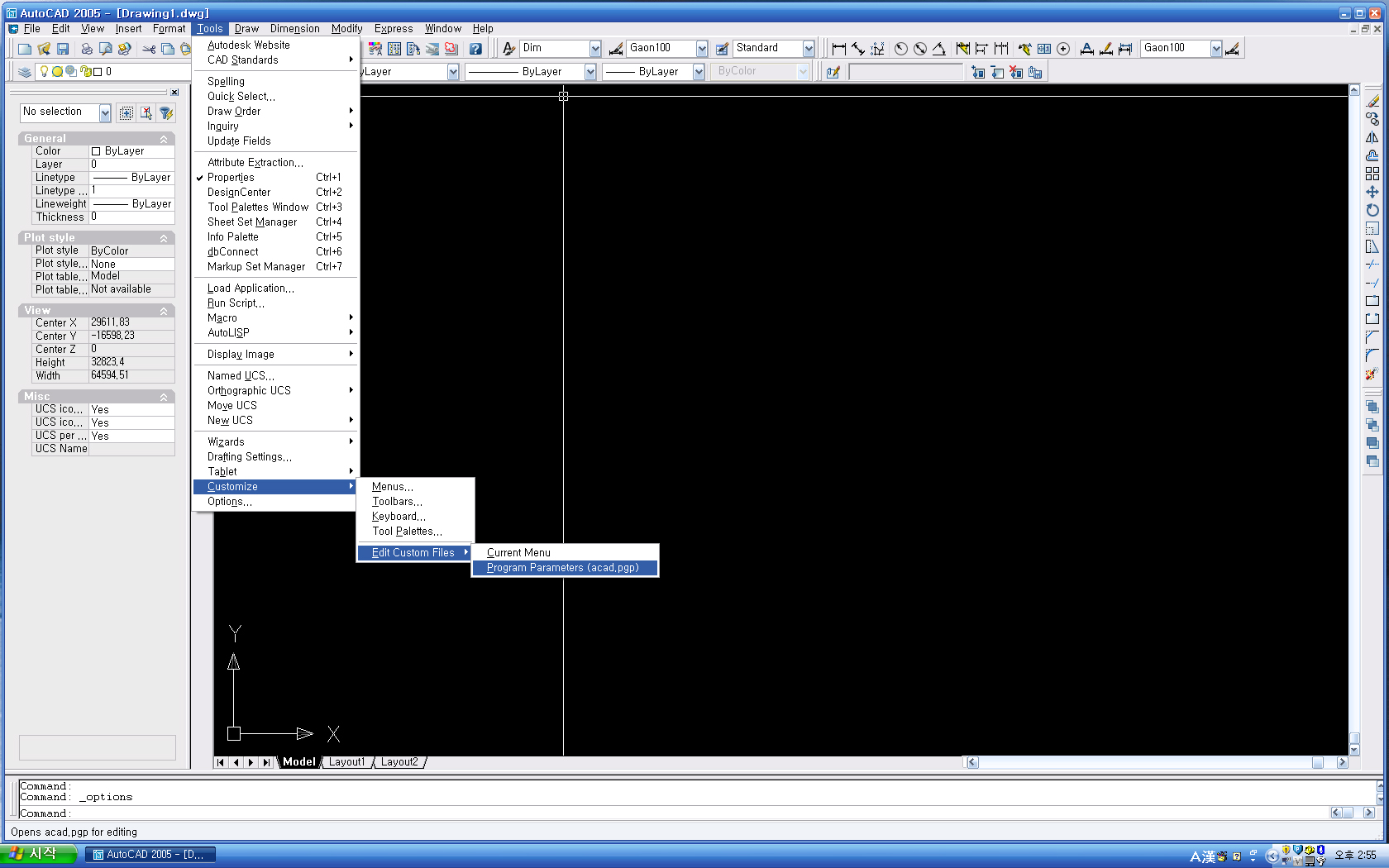
그러면 acad.pgp파일이 메모장으로 열리며 거기서 수정을 하시면 됩니다.
두번째 방법으로는 express가 깔려 있어야 합니다. LT버젼에서는 사용하실수가 없습니다.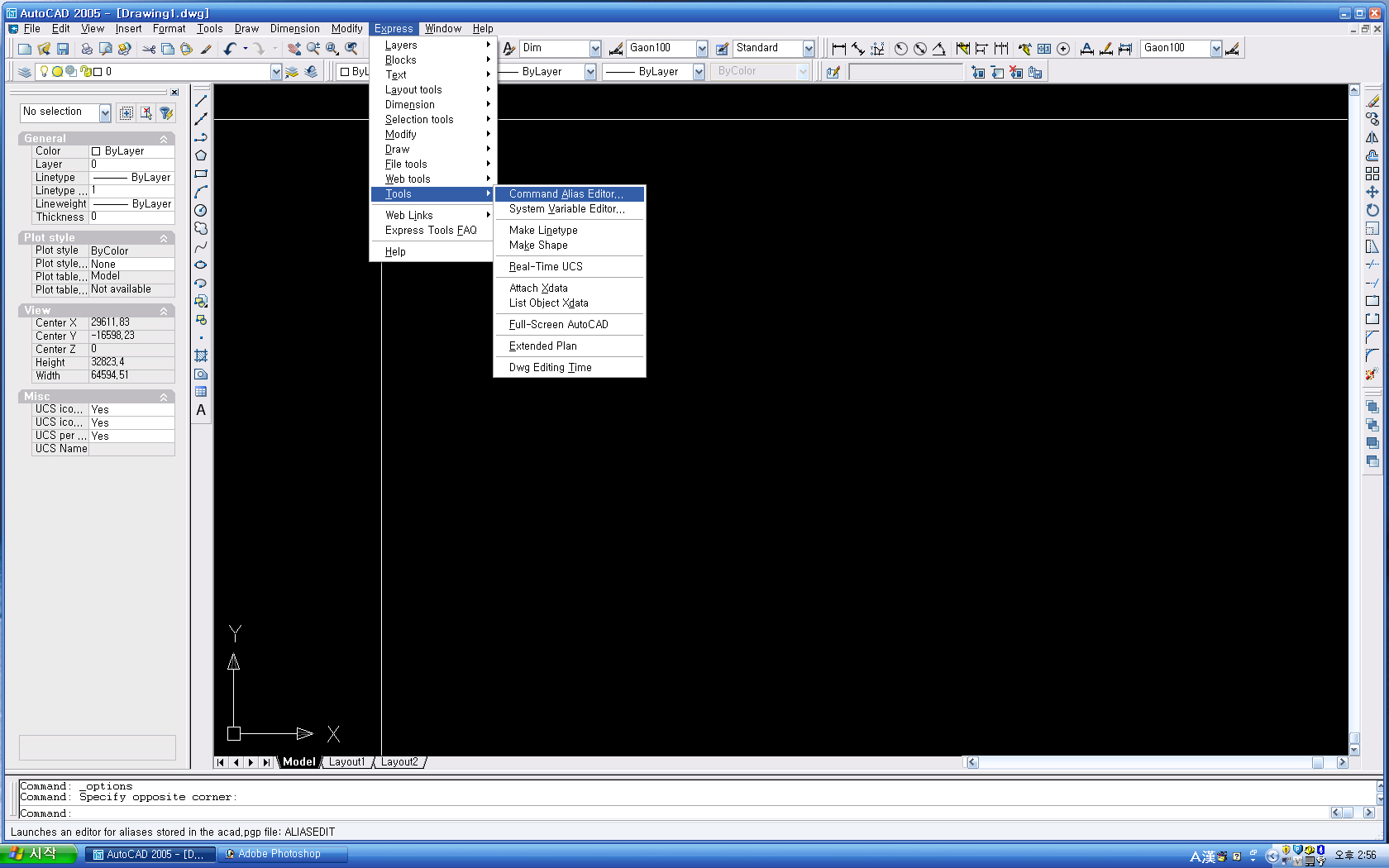
위의 화면처럼 클릭을 하시게 되면 다음과 같은 화면이 뜰 것입니다.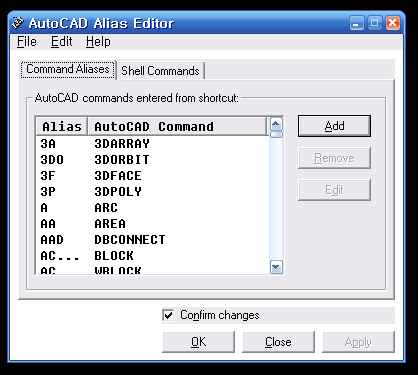
여기에서 명령어를 수정 추가 삭제를 하실수 있습니다. add에서 명령어를 추가 하시면 되며 삭제를 하는 경우는 별로
없지만 삭제를 하실수 있고 edit에 들어가시면 수정을 하실 수 있습니다.
작업이 끝나고 나시면 OK를 누르시고 팜업 창이 몇개 뜰것입니다.
계속 해서 oK를 눌러주시면 작업이 끝이 납니다.
그러면 명령어 수정이 끝이나고 원하시는 명령어로 캐드 재실행이 없이 바로 사용하실 수 있습니다.
첫번째의 경우는 캐드 재실행이 있어야 하나 두번째 방법은 재실행이 필요 없습니다.(개인적으로 2번째 방법 추천합니다)
서울시청사안 드디어 결정나다^^
새 청사의 3분 1 이상은 다목적홀과 스카이라운지 등 시민문화공간으로 개방된다. 1층에는 서울광장과 서울신문사 앞을 연결하는 ‘필로티 공법’의 보행로가 생긴다. ●2011년 2월에 완공 서울시는 18일 이 같은 디자인을 담은 설계안을 확정 발표하고, 다음달 착공해 2011년 2월에 완공하기로 했다. 새 청사는 지하 5층, 지상 13층에 연면적 9만 4100㎡ 규모다. 높이는 처음 설계안의 최고 22층보다 낮아졌지만, 연면적은 불룩한 건물 상층부 덕분에 4000여㎡가 넓어졌다. 지하와 지상 1층에는 1000석 규모의 다목적 공연장이 생긴다. 13층 스카이라운지는 온통 유리로 장식돼 자연 채광을 받는다. 건물 전체는 태양광 에너지를 이용한 온·냉방과 자동환기시스템을 갖췄다. 이밖에 종합민원센터인 다산플라자, 정보통신(IT) 전시관, 종합관광정보센터 등이 들어선다. 오세훈 서울시장은 “서울의 역사문화와 조화를 이루고 랜드마크가 될 수 있도록 디자인됐다.”면서 “50년,100년 후에도 서울의 상징으로 남을 수 있도록 짓겠다.”고 말했다. 새 청사 건물 전체는 도시건축의 추세에 따라 유리와 원형 디자인을 많이 사용했다. 특히 존속시키기로 한 시계탑 전면부를 하늘에서 지붕처럼 덮어 마치 ‘한옥의 처마’를 연상시킨다고 서울시는 설명했다. 하층부보다 상층부가 불룩 튀어 나온 특이한 설계다. 건물 전면이 모두 유리라 겨울에는 햇볕이 많이 들어오지만, 여름에는 자동차단막이 작동하는 ‘커튼 월’ 방식을 채택했다. 좌·우 벽면은 녹색의 친환경 분위기를 살리도록 했다. 지하 4층부터 지상 1층까지 건물 한쪽 공간에는 다목적홀이 들어선다. 오페라홀에는 못 미치지만 웬만한 대형 공연이 가능한 콘서트홀이다. 특히 객석이 무대를 중심으로 빙둘러 설치된다. 마치 음향공학에 따라 스피커의 설치장소에 객석을 만드는 식이다. 이는 오세훈 서울시장이 베를린 필하모닉오케스트라의 콘서트홀에서 착안해 제안한것으로 알려졌다. 다목적홀은 지하철 1·2호선은 물론 앞으로 조성될 광화문 지하광장과도 연결된다. ●빛과 경관의 스카이라운지 13층 스카이라운지에는 벽과 천장이 온통 유리라 하늘이 손에 잡힐 듯 잘 보인다. 아직 구체적인 용도를 정해지지 않았지만 가족과 함께 즐길 수 있는 음식점, 카페, 만남의 장소 등으로 꾸며질 것으로 보인다. 1층에는 문을 거치지 않고 서울광장과 신청사를 거쳐 서울신문사 앞으로 바로 연결되는 필로티 공법의 보행로도 조성된다. 또 한쪽 공간에는 1층부터 9층까지 천장이 없이 터져 있기 때문에 모든 층 베란다에서 아래를 내려다 볼 수 있는 ‘에코 플라자(환경광장)’가 생긴다. 실내에 화단을 조성하기로 했다. ●튀는 디자인에 네티즌은 논쟁 하지만 새 디자인에 대해 네티즌의 반응은 부정과 긍정이 엇갈렸다. 인터넷 카페에서 아이디 ‘AGSNES.Park’은 “디자인을 튀게 한다고 시계탑 전면부 등 주변과 너무 어울리지 않는 모양으로 하면 어떻게 하냐.”고 되물었다. 또 ‘immpi’는 “한옥의 처마를 본떴다고 하는데, 전통의 느낌은 전혀 없고, 옛 청사를 마치 파도처럼 덮칠 듯한 모양이라 불안감이 든다.”고 말했다. 반면 ‘shims’는 “지금은 어색하지만 10년,20년 후에는 각광받을 디자인”이라고 말했다.
![image[1].jpg](http://www.jaee.net/zeroxe/files/attach/images/15425/785/015/image[1].jpg)
서울시 새 청사의 디자인은 한옥의 처마처럼 곡선미를 살린 13층짜리 건물로 최종 결정됐다.
●하늘에서 감싸듯 유리와 원형의 조화
●다목적홀, 베를린필 콘서트홀서 착안
많은 우여곡절 끝에 결정되어진 서울시청사의 내용입니다.
개인적인 생각으로 원안보다는 어색하다는 느낌이 사알짝드네요
하여간 빨리 준공되어 서울시청의 위상을 찾아야 할거 같네요
modelling_1_2
1. view port를 다시 정면으로 변경 합니다.
2. box로 수직바를 만들어 줍니다.
3, top view로 view port를 바꿔 줍니다. ( t )
평면에 맞게 바 크기를 다시 조정
유리면 위치도 바 뒷쪽으로 이동
위치 잡았으면 맵핑
4. 지금 만든 box가 선택된 상태로 modify stack에서 마우스 오른쪽 클릭 editable poly로 컨버팅
5. 다시 정면에서 editable poly의 sub object인 element로 바 위치에 맞게 copy및 move
6. 이렇게 한줄이 정리 됬다면 아래쪽 유리면으로 element를 copy
아래쪽 vertex선택하고 크기에 맞게 move
다른 바 들도 동일한 방법으로 만들어 줍니다.
7. 그 다음은 가로 바 입니다.
만들어진 수직 바 의 element중 하나를 선택하고 90도 rotate하면서 copy합니다.
shift를 누른 상태에서 rotate하면 copy됩니다.
그러면 아래와 같은 대화 창이 나올 겁니다.
clone을 만드는데 오브젝트로 만들지 엘리먼트로 만들지 물어 봅니다.
지금은 독립된 오브젝트가 필요 합니다. clont to object를 선택
8. 만들어진 object를 이용해 가로 바도 만들어 줍니다.
9. 우측면으로 view port를 변경하고 유리면 사이에 들어갈 면을 만들어 줍니다. 이번에도 box로 만드시면 됩니다.
10. 다시 정면에서 면의 길이도 조정하고 아직 안만든 부분도 다 만들어 줍니다.
완성하셨다면 맵핑 잊지말고 하세요 만들면서 않아면 나중에 후회 합니다.
오브젝트는 많아지고 선택은 점점 힘들어 지니까….
11. 다음은 메지 입니다. 도면따라 line만 만들어 주시면 됩니다.
12. line만 만들어선 rendering안되죠 이제 라인을 렌더링 되게 해줘야 합니다. 두께도 주고
line이 선택된 상태에서 modify로 이동
rendering 롤 아웃을 열고
enable in render와 enable in viewport를 활성화
rectangular에서 length와 width를 각각 15씩 입력
이제 라인이 렌더링 되는데 렌더링 형태가 뷰포트에서도 보이고
사각형 형태가 15*15의 두께로 렌더링 됩니다.
이번에는 히든바는 만들지 않겠습니다. 최종 결과물에 도움 될거 같지 않아서 입니다. 만들어 주면 복잡해 보이기만 할듯 합니다.
TIP
line rendering은 오직 메지에만 사용 합니다.
수평/수직 바 또는 기둥등등등…. 사용할수 있을 것 같은데는 많은데 실제 라인으로 만든경우 선택과 맵적용이
제대로 않되는 겨우가 많습니다.
modelling_1
이번에 진행할 건물입니다.

설계사무실에서 제공받은 cad도면 입니다.
지난번에 설명한 과정대로 도면을 정리하고 cad에서 export와 max에서 impot및
위치 및 방향에 맞게 도면 재배치 합니다.

max에서 도면 정리가 끝나면 위 그림과 같은 형태가 됩니다.
지금 부터 본격적으로 modelling을 시작해야 하는데 어디에서 시작할지 고민이 될수도 있습니다.
시작은 대부분의 경우 정면 부터 시작해야 하는데 정면중 건물의 형태가 잘드러나는 부분두터 시작하시면 됩니다.
정면과 우측면을 중심으로 진행 하겠습니다.
1. 필요한 도면을 제외한 모든 도면 hide
정면, 우측면, 기준층 도면이 필요합니다.
2. view port를 정면으로 바꿔 줍니다. ( f )
( )는 단축키 입니다.
3. 아래그림과 같이 rectangle로 사각형 shape을 하나 많듭니다.
4. 좀전에 만든 ractangle선택
modify
modify stack에서
rectangle 마우스 오른쪽클릭
editable spline로 컨버팅
5. editable spline의 sub object인 spline선택
6. 선택했으면 아래쪽으로 하나copy
7. 아래쪽 두개의 vertex을 선택하고 도면에 맞춰 move
8. 나머지 같은형태의 유리면도 같은 방법으로 만들어 준다.
9. 2층의 유리면은 형태가 좀 다릅니다.
그래도 같은 면에 위치 하기때문에 하나의 spline이면 편하게 작업 할수 있습니다.
만들고 있던 shpe이 선택된 상태에서
create / shapes / line에 들어 갑니다.
start new shape해제
creation method를 corner, corner로 변경후
cad라인을 따라 line을 그립니다.
아래쪽 비어 있는 곳도 rectangle을 이용 같은 방법으로 그려줍니다.
10. 지금까지 만들어진 shape을 선택하고 modify / modify list를 열고 edit poly적용
면이 생긴것을 볼수 있습니다.
TIP
이런 방법으로 생성된 면은 뒷면 이없습니다. 뒷변에서 보면 그냥 뚤려 있습니다.
이런 면이 필요한 이유는 작업속도 때문 입니다. 일단 면이 적으니 파일이 가벼워지고
유리면 같이 반사가 있는 면은 뒷면 반사 계산 안하니 렌더링 시간이 단축 됩니다.
렌더링시 뒷면 유리가 보이거나 필요한 경우에는 map의 shader basic parameter에서
2-sided켜주면 간단하게 해결 할수 있습니다.
11. 생성된 object를 우측 view port ( r )에서 도면위치에 맞게 이동 시킵니다.
TIP
snap의 사용은 cad처럼 max도 필수 입니다. 우리가 하는 일이 건축이기 때문이죠 정확한 위치와
칫수가 필요한 경우가 대부분 입니다. 모델링 진행 대부분의 작업이 cad라인을 따라그리는 일이기도
합니다. 제대로 쉽게 따라 그리려면 반드시 snap이 필요 하겠지요.
위 그림이 snap을 조종 할수 있는 부분 입니다. 모두들 알고 계시듯이….
그래도 잠깐 snap에 대해 설명 드리겠습니다.
snap ( s ) 2D snap : x,y축에서만 snap사용가능
2D snap : x,y축에서만 snap사용가능 2.5D snap : 2D snap과 비슷 하지만 오브젝트 면에서도 스냅 사용가능
2.5D snap : 2D snap과 비슷 하지만 오브젝트 면에서도 스냅 사용가능 3D snap : x, y, z, 모든 축에서 스냅사용 가능
3D snap : x, y, z, 모든 축에서 스냅사용 가능
실무자들 대부분은 주로 2.5D snap을 사용하고 필요에 따라 3D snap사용
angle snap ( a ) 회전시 회전 각도에 스냅을 걸어 줍니다.
회전시 회전 각도에 스냅을 걸어 줍니다.
percent snap 스케일 사용시 확대 축소 비율에 스냅을 걸어 줍니다.
스케일 사용시 확대 축소 비율에 스냅을 걸어 줍니다.
snap버튼을 마우스 오른쪽 클릭하시면 스냅 옵션을 조정하실수 있습니다.
snap to frozen object
프리즈된 오브젝트에도 스냅을 사용 할수 있게 해준다.
use axis constraints
축제한이 되어 있어도 스냅을 사용 할수 있게 해준다.
위 두가지는 항상 활성화 할것을 권장 합니다.
스냅버튼을 오른쪽 클릭 하시면 위와 같은 오스냅 창도 뜹니다.
설명 필요 없을 듯 하네요 cad에서 osnap하고 동일 합니다.
12. 일단 모델링이 끝난 오브젝트는 맵핑을 합니다.




















